- HOME
- >
- オーナーサポートTOP
- >
- 電気自動車(EV)を知りたい・使いこなしたい
- >
- 電気自動車(EV)の基本操作
- >
- ナビ(NissanConnect(カーウイングス))の設定方法
※2015年11月以前販売分リーフのマニュアルについてはこちらをご確認ください。
※2015年12月以降販売分リーフのEV専用NissanConnectナビゲーションシステム搭載の場合のご説明です。2015年11月以前販売分リーフのEV専用カーウイングスナビゲーションシステム搭載の場合のご説明は、こちらをご確認ください。
“ユーザーID”と“パスワード”の登録作業(ナビ)
NissanConnect(カーウイングス)データセンターに接続するユーザーIDとパスワードの設定が必要です。
ナビゲーション本体の操作パネル左下の![]() ボタンを押し、Zero Emissionメニューから“NissanConnect Services”を選択します。
ボタンを押し、Zero Emissionメニューから“NissanConnect Services”を選択します。

NissanConnect Servicesメニューの"NissanConnect Services設定"を選択します。

NissanConnect Services設定メニューの“ユーザーID・パスワード設定”を選択します。

ユーザーID・パスワード設定メニューの“ユーザーID・パスワード設定”を選択し、N-Link OWNERSで登録したID・パスワードを入力します。
入力が終了したら、“登録”を選択します。

送信確認のメッセージが表示されますので“はい”を選択します。

地図画面に戻り、左上に“情報センター接続中”⇒“認証中”と表示されます。
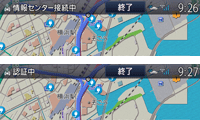
“登録が完了しました”とメッセージが表示されたらナビゲーションの登録作業は終了です。
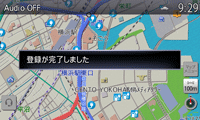
※IDとパスワードが、事前に登録したものと一致しない場合、"ただいま接続できません"とメッセージが表示される場合があります。
再度、IDとパスワードを確認の上、入力ください。
掲載マークの見方
![]() 記載された内容に関連した項目の参照先を示しています。
記載された内容に関連した項目の参照先を示しています。
![]() スイッチやレバーなどの操作方向を示しています。
スイッチやレバーなどの操作方向を示しています。
![]() 操作に対する、動作の方向を示しています。
操作に対する、動作の方向を示しています。
![]() ご注意いただきたい事項を記載しています。
ご注意いただきたい事項を記載しています。
![]() 知っていると便利な情報を記載しています。
知っていると便利な情報を記載しています。
![]() ナビゲーションシステムやコントロールパネルなどにあるスイッチを表します。
ナビゲーションシステムやコントロールパネルなどにあるスイッチを表します。

